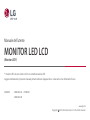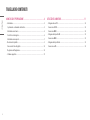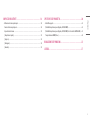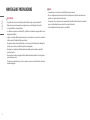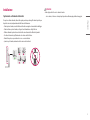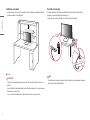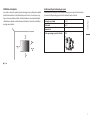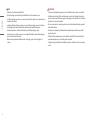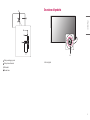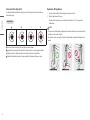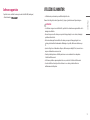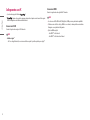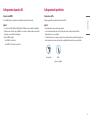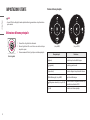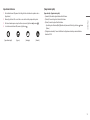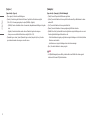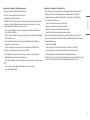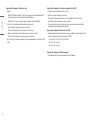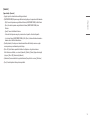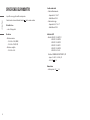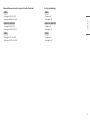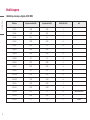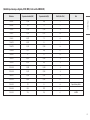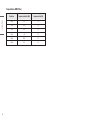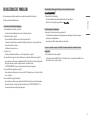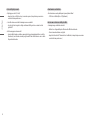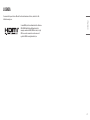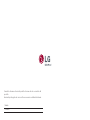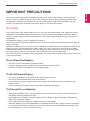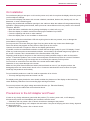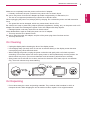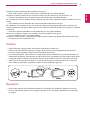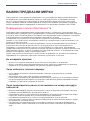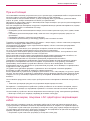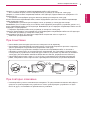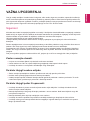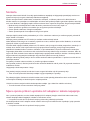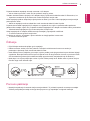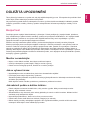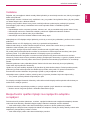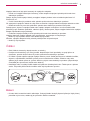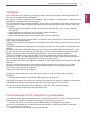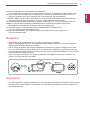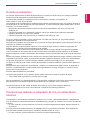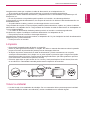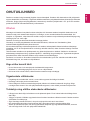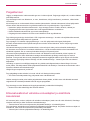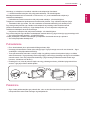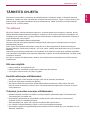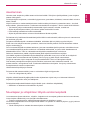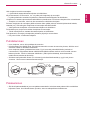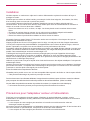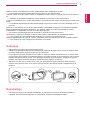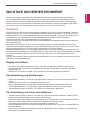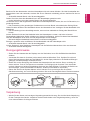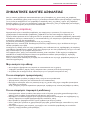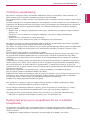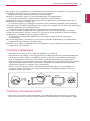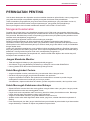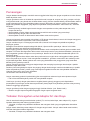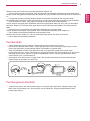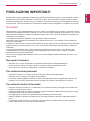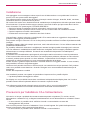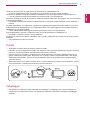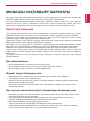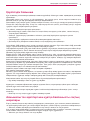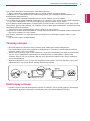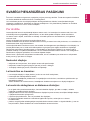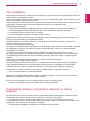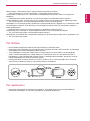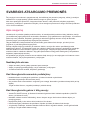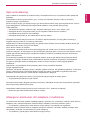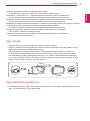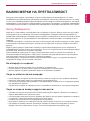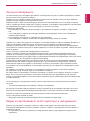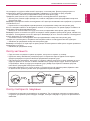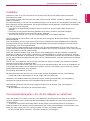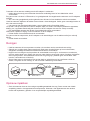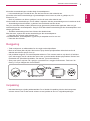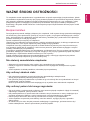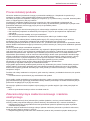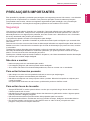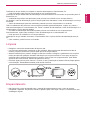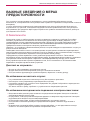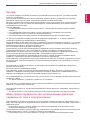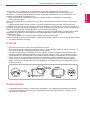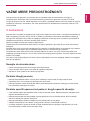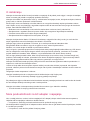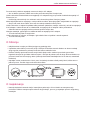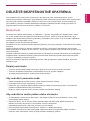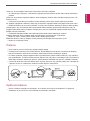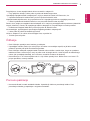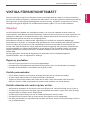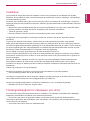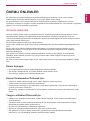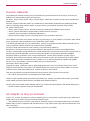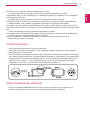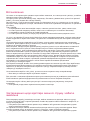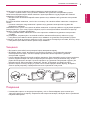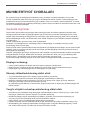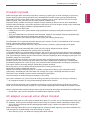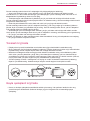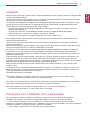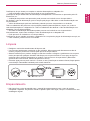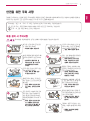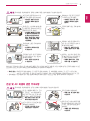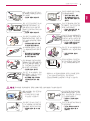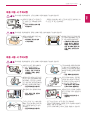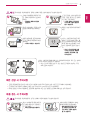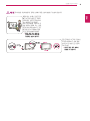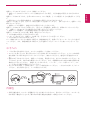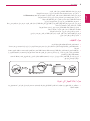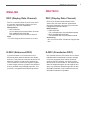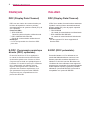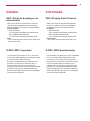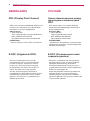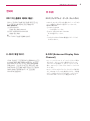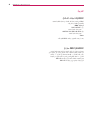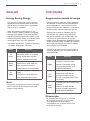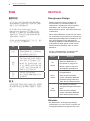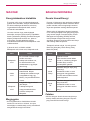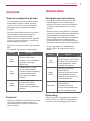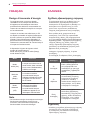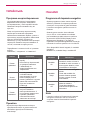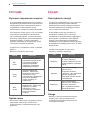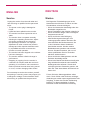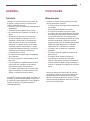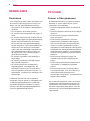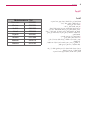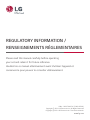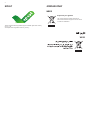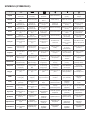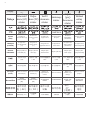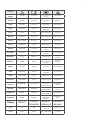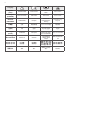LG 24MR400-B Manual de utilizare
- Categorie
- Televizoare
- Tip
- Manual de utilizare

* I monitor LED LG sono monitor LCD con retroilluminazione LED.
Leggere attentamente il presente manuale prima di utilizzare l’apparecchio e conservarlo come riferimento futuro.
www.lg.com
Copyright 2023 LG Electronics Inc. Tutti i diritti riservati.
Manuale dell'utente
MONITOR LED LCD
(Monitor LED*)
22MR410 24MR400-BA
24MR400-BB
27MR400

2
ITALIANO
TABELLA DEI CONTENUTI
UTILIZZO DEL MONITOR ..................................................................11
-Collegamento a un PC ......................................................................................................12
Connessione D-SUB ..........................................................................................................12
Connessione HDMI ...........................................................................................................12
-Collegamento dispositivi AV .............................................................................................13
Connessione HDMI ...........................................................................................................13
-Collegamento di periferiche .............................................................................................13
Connessione cuffie ...........................................................................................................13
MONTAGGIO E PREPARAZIONE ..........................................................4
-Installazione.......................................................................................................................5
Spostamento e sollevamento del monitor ..........................................................................5
Installazione su un tavolo ...................................................................................................6
Uso del blocco Kensington ..................................................................................................6
Installazione su una parete ................................................................................................7
-Descrizione del prodotto ....................................................................................................9
Come usare il tasto del joystick .........................................................................................10
Regolazione dell'angolazione ..........................................................................................10
-Software supportato ........................................................................................................11

3
ITALIANO
IMPOSTAZIONI UTENTE ...................................................................14
-Attivazione del menu principale .......................................................................................14
Funzioni del menu principale ...........................................................................................14
Impostazioni del menu ....................................................................................................15
[Impostazioni rapide] .......................................................................................................15
[Ingresso] .........................................................................................................................16
[Immagine] ...................................................................................................................... 16
[Generale] ........................................................................................................................19
SPECIFICHE DEL PRODOTTO ............................................................20
-Modalità supporto ...........................................................................................................22
(Modalità Impostazioni preconfigurate, D-SUB/ HDMI) ....................................................22
(Modalità Impostazioni preconfigurate, D-SUB/ HDMI, Solo il modello 24MR400-BB) ..... 23
Temporizzazione HDMI (Video) ........................................................................................24
RISOLUZIONE DEI PROBLEMI...........................................................25
LICENZA ...........................................................................................27

4
ITALIANO
MONTAGGIO E PREPARAZIONE
ATTENZIONE
•Per garantire la sicurezza e le prestazioni del prodotto, utilizzare sempre componenti originali LG.
•Danni o lesioni provocati da componenti non originali non sono coperti dalla garanzia del prodotto.
•Si consiglia di utilizzare i componenti forniti.
•Se si utilizzano cavi generici non certificati da LG, è possibile che la schermata non venga visualizzata o che le
immagini siano disturbate.
•Le figure e le schermate utilizzate in questo manuale sono esempi e hanno lo scopo di aiutare i consumatori a
utilizzare i prodotti. Potrebbero differire dai prodotti reali.
•Non applicare sostanze estranee (oli, lubrificanti, ecc.) ad alcuna parte delle viti durante l’assemblaggio del
prodotto. (In caso contrario, si rischia che il prodotto venga danneggiato.)
•Non stringere eccessivamente le viti, altrimenti il monitor potrebbe riportare danni. Non coperti dalla
garanzia del prodotto.
•Non capovolgere il monitor sorreggendolo dalla base. Altrimenti il monitor potrebbe staccarsi dal supporto e
provocare lesioni personali.
•Per sollevare o spostare il monitor, non toccare lo schermo. La pressione esercitata sullo schermo del monitor
potrebbe danneggiarlo.
NOTA
•I componenti possono essere diversi da quelli illustrati in questo documento.
•Allo scopo di migliorare le prestazioni del prodotto, tutte le informazioni e le specifiche contenute in questo
manuale sono soggette a modifica senza preavviso.
•Per acquistare accessori opzionali, recarsi in un punto vendita di prodotti elettronici, visitare un sito di vendita
online o contattare il rivenditore presso il quale è stato acquistato il prodotto.
•Il cavo di alimentazione fornito può variare a seconda dell'area.

5
ITALIANO
Installazione
Spostamento e sollevamento del monitor
Per spostare o sollevare il monitor, attenersi alla seguente procedura per evitare graffi o danni al prodotto e per
trasportarlo in sicurezza, indipendentemente dalla forma e dalle dimensioni.
•Prima di spostare il monitor, inserirlo all'interno della confezione originale o di un materiale da imballaggio.
•Prima di sollevare o spostare il monitor, scollegare il cavo di alimentazione e tutti gli altri cavi.
•Afferrare saldamente la parte inferiore e laterale della cornice del monitor. Non afferrarlo dal pannello.
•Per evitare che il monitor si graffi, mantenerlo con lo schermo rivolto all'esterno.
•Durante il trasporto, non esporre il monitor a scosse o eccessive vibrazioni.
•Quando si sposta il monitor, mantenerlo verticale senza ruotarlo o inclinarlo.
ATTENZIONE
•Evitare il più possibile di toccare lo schermo del monitor.
-In caso contrario, lo schermo o alcuni pixel per la riproduzione delle immagini potrebbero danneggiarsi.

6
ITALIANO
Installazione su un tavolo
•Sollevare il monitor e collocarlo sul tavolo in posizione verticale. Per garantire una ventilazione sufficiente,
posizionarlo ad almeno 100mm dalla parete.
: 100 mm
ATTENZIONE
•Scollegare il cavo di alimentazione prima di spostare o installare il monitor. Per evitare il rischio di scosse
elettriche.
•Accertarsi di utilizzare il cavo di alimentazione fornito nella confezione del prodotto e collegarlo a una presa
di alimentazione con messa a terra.
•Se occorre un altro cavo di alimentazione, contattare il rivenditore locale o il negozio più vicino.
Uso del blocco Kensington
Per ulteriori informazioni sull'installazione e sull'utilizzo, fare riferimento al manuale utente del blocco
Kensington o visitare il sito Web http://www.kensington.com.
Collegare il monitor a un tavolo utilizzando il cavo del sistema di sicurezza Kensington.
NOTA
•Il sistema di sicurezza Kensington è opzionale. È possibile acquistare accessori opzionali presso la maggior
parte dei punti vendita di prodotti elettronici.

7
ITALIANO
Installazione su una parete
Questo monitor è conforme alle specifiche per la piastra di montaggio a parete o altri dispositivi compatibili.
Installare il monitor ad almeno 100mm di distanza dalla parete e lasciare circa 100mm di spazio su ogni
lato per assicurare una ventilazione sufficiente. Contattare il rivenditore per ottenere istruzioni dettagliate
sull'installazione. In alternativa, consultare il manuale per l'installazione e la sistemazione della staffa per
montaggio a parete inclinabile.
: 100mm
Installazione della piastra di montaggio a parete
Per installare il monitor su una parete, fissare una staffa per montaggio a parete (opzionale) al retro del monitor.
Assicurarsi che la staffa per montaggio a parete sia fissata saldamente al monitor e alla parete.
Montaggio a parete (mm) 100 x 100
Viti standard M4 x L10
Numero di viti 4
Piastra per montaggio a parete (facoltativa) LSW149

8
ITALIANO
NOTA
•Utilizzare le viti specificate dagli standard VESA.
•Il kit per il montaggio a parete include la guida all'installazione e tutti i componenti necessari.
•La staffa per montaggio a parete è un accessorio opzionale. È possibile acquistare accessori opzionali presso il
rivenditore locale di fiducia.
•La lunghezza della vite potrebbe essere diversa per ciascuna staffa per montaggio a parete. Se si utilizzano
viti più lunghe rispetto a quelle standard, la parte interna del prodotto potrebbe danneggiarsi.
•Per ulteriori informazioni, consultare il manuale utente per la staffa per montaggio a parete.
•Fare attenzione a non esercitare una pressione eccessiva durante l'installazione della piastra di montaggio a
parete, onde evitare danni allo schermo.
•Rimuovere il supporto prima di installare il monitor con il fissaggio a parete attaccando il supporto al
contrario.
ATTENZIONE
•Scollegare il cavo di alimentazione prima di spostare o installare il monitor per evitare scosse elettriche.
•L'installazione del monitor a soffitto o pareti inclinate può causare la caduta del monitor, che potrebbe
provocare lesioni personali. Utilizzare un supporto per montaggio a parete autorizzato da LG e contattare il
rivenditore locale o il personale qualificato.
•Allo scopo di prevenire lesioni, questo apparecchio deve essere fissato saldamente alla parete seguendo le
istruzioni di installazione.
•Non stringere eccessivamente le viti, altrimenti il monitor potrebbe riportare danni. Non coperti dalla
garanzia del prodotto.
•Utilizzare la staffa per montaggio a parete e viti conformi allo standard VESA. I danni causati dall'uso di
componenti inadeguati non sono coperti dalla garanzia del prodotto.
•La lunghezza di ogni vite installata, misurata dalla parte posteriore del monitor, non deve essere superiore
a 8mm.

9
ITALIANO
: Piastra per montaggio a parete
: Parte posteriore del monitor
: Viti standard
: Massimo 8mm
Descrizione del prodotto
A
A: Tasto del joystick

10
ITALIANO
Come usare il tasto del joystick
Per controllare facilmente le funzioni del monitor, premere il tasto del joystick o muoverlo con il dito verso
destra/sinistra/su/giù.
Funzioni di base
(Accensione): Premere il tasto del joystick con il dito per accendere il monitor.
(Spegnimento): Tenere premuto il tasto del joystick con il dito per più di 5 secondi per spegnere il monitor.
(Controllo volume): Per controllare il volume, muovere il tasto del joystick verso sinistra/destra.
(Controllo delle informazioni di ingresso): Vengono visualizzate le informazioni sull'ingresso corrente.
Regolazione dell'angolazione
1 Collocare il monitor montato sulla base del supporto in posizione verticale.
2 Regolare l'angolazione dello schermo.
L'angolazione dello schermo può essere regolata in avanti e indietro da -5° a 20° per agevolare la
visualizzazione.
AVVISO
•Per evitare lesioni alle dita durante la regolazione dello schermo, non afferrare la cornice del monitor dalla
parte inferiore come mostrato di seguito.
•Fare attenzione a non toccare o premere l'area dello schermo durante la regolazione dell'angolazione del
monitor.

11
ITALIANO
Software supportato
È possibile scaricare e installare la versione più recente dal sito Web LGE (www.lg.com).
•Driver del monitor /
UTILIZZO DEL MONITOR
•Le illustrazioni in questo manuale possono differire dal prodotto reale.
Premere il tasto del joystick, andare a [Impostazioni] > [Ingresso], quindi selezionare l'opzione di ingresso.
ATTENZIONE
•Se si utilizzano cavi generici non certificati da LG, è possibile che la schermata non venga visualizzata o che le
immagini siano disturbate.
•Non esercitare pressione sullo schermo per un periodo di tempo prolungato. In caso contrario, le immagini
potrebbero risultare distorte.
•Non lasciare un'immagine fissa visualizzata sullo schermo per un periodo di tempo prolungato. In caso
contrario, potrebbe verificarsi il mantenimento dell'immagine. Se possibile, utilizzare un salvaschermo per
PC.
•Quando si collega il cavo di alimentazione alla presa, utilizzare una presa multipla (3 fori) con messa a terra o
una presa di alimentazione con messa a terra.
•Il monitor potrebbe produrre uno sfarfallio quando viene acceso in un ambiente a basse temperature.
Si tratta di un effetto normale.
•Sullo schermo potrebbero comparire puntini di colore rosso, verde o blu. Si tratta di un effetto normale.
•Accertarsi di utilizzare il cavo del prodotto in dotazione. In caso contrario, potrebbe verificarsi un
malfunzionamento del dispositivo.

12
ITALIANO
Collegamento a un PC
•Questo monitor supporta la funzione *.
* : Funzione che consente di aggiungere un dispositivo al computer senza la necessità di eseguire
alcuna riconfigurazione o installazione manuale dei driver.
Connessione D-SUB
Trasmette il segnale video analogico dal PC al monitor.
NOTA
• Adattatore Apple®
-Per l'uso con Apple Macintosh, è necessario un adattatore separato. È possibile acquistarlo presso Apple®.
Connessione HDMI
Trasmette i segnali audio e video digitali dal PC al monitor.
NOTA
•L'uso di un cavo da DVI a HDMI o da DP (DisplayPort) a HDMI può causare problemi di compatibilità.
•Utilizzare un cavo certificato con il logo HDMI. In caso contrario, lo schermo potrebbe non visualizzare
l'immagine o esserci problemi di collegamento.
•Tipi di cavi HDMI consigliati
-Cavo HDMI®/™ ad alta velocità
-Cavo HDMI®/™ ad alta velocità con Ethernet

13
ITALIANO
Collegamento dispositivi AV
Connessione HDMI
Un cavo HDMI trasmette segnali audio e video digitali da un dispositivo AV al monitor.
NOTA
•L'uso di un cavo da DVI a HDMI o da DP (DisplayPort) a HDMI può causare problemi di compatibilità.
•Utilizzare un cavo certificato con il logo HDMI. In caso contrario, lo schermo potrebbe non visualizzare
l'immagine o esserci problemi di collegamento.
•Tipi di cavi HDMI consigliati
-Cavo HDMI®/™ ad alta velocità
-Cavo HDMI®/™ ad alta velocità con Ethernet
Collegamento di periferiche
Connessione cuffie
Collegare le periferiche al monitor tramite la porta delle cuffie.
NOTA
•I dispositivi periferici vengono venduti separatamente.
•A seconda delle impostazioni audio del PC e del dispositivo esterno, le funzioni relative alle cuffie e
all'altoparlante possono essere limitate.
•Se si utilizzano auricolari con connettore ad angolo retto, potrebbero verificarsi problemi di collegamento con
un altro dispositivo esterno al monitor. È pertanto consigliabile utilizzare auricolari con connettore Dritto.
Ad angolo retto Dritto
(Opzione consigliata)

14
ITALIANO
IMPOSTAZIONI UTENTE
NOTA
•Il menu OSD (On Screen Display) del monitor potrebbe risultare leggermente diverso da quello mostrato in
questo manuale.
Attivazione del menu principale
1 Premere il tasto del joystick sul retro del monitor.
2 Muovere il joystick verso l'alto o verso il basso e verso sinistra o destra per
impostare le opzioni.
3 Premere nuovamente il tasto del joystick per uscire dal menu principale.
Tasto del joystick
Funzioni del menu principale
(solo per HDMI) (solo per D-SUB)
Menu principale Descrizione
: [Ingresso] Consente di impostare la modalità di ingresso.
: [Spegnimento] Consente di spegnere il monitor.
: [Impostazioni] Consente di configurare le impostazioni dello schermo.
: [Modalità Immagini] (solo per HDMI) Imposta la modalità immagine.
: [Configurazione automatica] (solo per D-SUB) Consente di utilizzare la configurazione automatica per
una visualizzazione ottimale in D-SUB.
: [Uscita] Consente di uscire dal menu principale.

15
ITALIANO
Impostazioni del menu
1 Per visualizzare il menu OSD, premere il tasto del joystick sul retro del monitor e quindi accedere a
[Impostazioni].
2 Muovere il joystick verso l'alto o verso il basso e verso sinistra o destra per impostare le opzioni.
3 Per tornare al menù superiore o impostare altre voci, muovere il joystick verso o premere ( ).
4 Se si desidera uscire dal menu OSD, muovere il joystick verso .
[Impostazioni rapide] [Ingresso] [Immagine] [Generale]
[Impostazioni rapide]
[Impostazioni] > [Impostazioni rapide]
•[Luminosità]: Consente di regolare la luminosità dello schermo.
•[Contrasto]: Consente di regolare il contrasto dello schermo.
•[Volume]: Consente di regolare il livello del volume.
-È possibile regolare la funzione [Muto]/[Ripristino audio] muovendo il tasto del joystick verso nel menu
[Volume].
•[Configurazione automatica]: Consente di utilizzare la configurazione automatica per una visualizzazione
ottimale in D-SUB.

16
ITALIANO
[Ingresso]
[Impostazioni] > [Ingresso]
•[Elenco ingressi]: Seleziona la modalità di ingresso.
•[Formato]: Consente di regolare il formato dello schermo. È possibile che alla risoluzione consigliata
(1920x1080) lo schermo appaia uguale per le opzioni [Full Wide] e [Originale].
-[Full Wide]: Consente di visualizzare il video a schermo intero, indipendentemente dall'ingresso del segnale
video.
-[Originale]: Consente di visualizzare un video in base al formato del segnale video in ingresso.
-I menu possono essere disattivati alla risoluzione consigliata (1920 x 1080).
•[Commutaz. Ingresso autom.]: Quando [Commutaz. Ingresso autom.] è impostato su [Acceso], il monitor
passerà automaticamente al nuovo ingresso una volta connesso.
[Immagine]
[Impostazioni] > [Immagine] > [Modalità Immagini]
•[Utente]: Consente all'operatore di effettuare varie regolazioni.
•[Lettura]: Consente di ottimizzare lo schermo per la lettura di documenti. È possibile illuminare lo schermo
nel menu OSD.
•[Foto]: Consente di ottimizzare lo schermo per visualizzare foto.
•[Cinema]: Consente di ottimizzare lo schermo per migliorare gli effetti visivi di un video.
•[Modalità Colore Verde]: Questa modalità è riservata agli utenti non in grado di distinguere tra rosso e verde.
Consente agli utenti di distinguere facilmente i due colori.
-Si tratta di una funzione di supporto per gli utenti non in grado di distinguere i colori. Pertanto, disattivare
la funzione se non desiderata.
-Questa funzione non è in grado di distinguere alcuni colori in alcune immagini.
•[Gioco]: Consente di ottimizzare lo schermo per i giochi.
NOTA
•Se la [Modalità Immagini] viene modificata, potrebbe verificarsi uno sfarfallio dello schermo oppure la
risoluzione dello schermo del PC potrebbe risentirne.

17
ITALIANO
[Impostazioni] > [Immagine] > [Regolazione immagine]
•[Luminosità]: Consente di regolare la luminosità dello schermo.
•[Contrasto]: Consente di regolare il contrasto dello schermo.
•[Nitidezza]: Regola la nitidezza dello schermo.
•[SUPER RESOLUTION+]: Poiché questa funzione consente di aumentare la nitidezza delle immagini a bassa
risoluzione, si consiglia di non utilizzare la funzione per tasto normale o icone desktop. In caso contrario
verrebbe utilizzato un valore di nitidezza elevato non necessario.
-[Alto]: Consente di ottimizzare la vista sullo schermo per immagini estremamente nitide. Migliore per
video o giochi ad alta definizione.
-[Medio]: Consente di ottimizzare lo schermo per una visione agevole, grazie al livello medio delle immagini
tra le modalità alta e bassa.
-[Basso]: Consente di ottimizzare la vista sullo schermo per immagini fluide e naturali. Migliore per
immagini fisse o con meno movimento.
-[Spento]: Viene visualizzato nel valore più comune. Consente di disattivare [SUPER RESOLUTION+].
•[Livello Nero]: Consente di impostare il livello di offset (solo per HDMI).
Offset: in riferimento a un segnale video, è il colore più scuro che il monitor è in grado di visualizzare.
-[Alto]: Mantiene il rapporto di contrasto corrente dello schermo.
-[Basso]: Riduce i livelli di nero e aumenta i livelli di bianco dal rapporto di contrasto corrente dello schermo.
•[DFC]
-Acceso: Consente di regolare la luminosità in modo automatico in base allo schermo.
-Spento: Disattiva la funzione [DFC].
[Impostazioni] > [Immagine] > [Regolazione Gioco]
•[Tempo di risposta]: Imposta un tempo di risposta per le immagini visualizzate in base allo spostamento
dell'immagine sullo schermo. In un ambiente normale, si consiglia di utilizzare l'opzione [Rapido].
Se le immagini si muovono rapidamente è preferibile utilizzare l'opzione [Veloce]. Con l'impostazione
[Veloce] l'immagine potrebbe bloccarsi.
-[Veloce]: Consente di impostare il tempo di risposta su Veloce.
-[Rapido]: Consente di impostare il tempo di risposta su Rapido.
-[Normale]: Consente di impostare il tempo di risposta su Normale.
-[Spento]: Disattiva la funzione di miglioramento del tempo di risposta.
•[FreeSync]: Fornisce immagini naturali e continue sincronizzando la frequenza verticale del segnale di
ingresso con quella del segnale di uscita. Potrebbe verificarsi uno sfarfallio intermittente dello schermo in un
determinato ambiente di gioco.
-Interfaccia supportata: HDMI
-Scheda grafica supportata: È necessaria una scheda grafica compatibile con FreeSync AMD.
-Versione supportata: Assicurarsi di aggiornare la scheda grafica per con il driver più recente.
-Per ulteriori informazioni e requisiti, fare riferimento al sito Web AMD (www.amd.com).
•[Stabilizzatore del Nero]: È possibile controllare il contrasto del nero per una migliore visibilità delle scene più
scure. In questo modo è possibile distinguere con facilità gli oggetti su schermate di gioco scure.

18
ITALIANO
[Impostazioni] > [Immagine] > [Regolazione colore]
•[Gamma]
-[Modalità 1], [Modalità 2], [Modalità 3]: Più alto è il valore gamma, più scura diventa l'immagine. Allo
stesso modo, più basso è il valore gamma, più chiara diventa l'immagine.
-[Modalità 4]: Se non è necessario regolare le impostazioni gamma, selezionare [Modalità 4].
•[Temp. Colore]: Consente di impostare la temperatura del colore personale.
-[Utente]: L'utente può personalizzare i colori rosso, verde e blu.
-[Caldo]: Consente di impostare il colore dello schermo su un tono rossastro.
-[Medio]: Consente di impostare il colore dello schermo su un tono tra il rosso e il blu.
-[Freddo]: Consente di impostare il colore dello schermo su un tono bluastro.
•[Rosso], [Verde], [Blu]: È possibile personalizzare il colore delle immagini utilizzando i colori [Rosso], [Verde]
e [Blu].
[Impostazioni] > [Immagine] > [Regolazione configurazioni] (solo D-SUB)
•[Orizzontale]: per spostare l'immagine a sinistra e a destra.
•[Verticale]: per spostare l'immagine in alto e in basso.
•[Clock]: per ridurre al minimo eventuali barre o strisce verticali visibili sullo sfondo dello schermo.
Subirà variazioni anche la dimensione dello schermo orizzontale.
•[Fase]: per regolare la messa a fuoco del display. Questa voce consente di rimuovere qualsiasi disturbo
orizzontale e di rendere più nitida l'immagine dei caratteri.
[Impostazioni] > [Immagine] > [Risoluzione] (solo D-SUB)
•L'utente può impostare la risoluzione desiderata. Questa opzione è abilitata solo quando la risoluzione dello
schermo del computer è impostata sui valori seguenti (solo D-SUB).
-1024 x 768, 1280 x 768, 1360 x 768, 1366 x 768, Spento
-1280 x 960, 1600 x 900, Spento
-1440 x 900, 1600 x 900, Spento
[Impostazioni] > [Immagine] > [Ripristino immagine]
•Consente di ripristinare le impostazioni predefinite del colore e dell'immagine.

19
ITALIANO
[Generale]
[Impostazioni] > [Generale]
•[Lingua]: Imposta la schermata del menu sulla lingua desiderata.
•[SMART ENERGY SAVING]: Risparmia energia utilizzando un algoritmo per la compensazione della luminanza.
-[Alto]: Consente di risparmiare energia utilizzando la funzione [SMART ENERGY SAVING] ad alta efficienza.
-[Basso]: Consente di risparmiare energia utilizzando la funzione [SMART ENERGY SAVING] a bassa
efficienza.
-[Spento]: Consente di disattivare la funzione.
-Il valore dei dati sul risparmio energetico può variare in base al pannello e ai fornitori del pannello.
-Se si seleziona l'opzione [SMART ENERGY SAVING] su [Alto] o [Basso], la luminosità del monitor aumenta o
diminuisce in base alla fonte di alimentazione.
•[Standby automatico]: Il monitor passerà automaticamente alla modalità standby se non viene eseguita
nessuna operazione per un determinato periodo di tempo.
•[Blocco OSD]: Questa funzione permette di disattivare la configurazione e la regolazione dei menu.
Tutte le funzioni sono disattivate, a eccezione di [Luminosità], [Contrasto], [Volume] in [Impostazioni rapide]
e [Ingresso], [Blocco OSD], [Informazioni] in [Generale].
•[Informazioni]: Verranno visualizzate le seguenti informazioni: [Tempo totale di accensione], [Risoluzione].
•[Reset]: Consente il ripristino delle impostazioni predefinite.

20
ITALIANO
SPECIFICHE DEL PRODOTTO
Le specifiche sono soggette a modifica senza preavviso.
Il simbolo indica la corrente alternata; il simbolo indica la corrente continua.
Profondità colore:
•colore a 8 bit supportato.
Risoluzione
•Risoluzione massima:
-1920x1080a100Hz (HDMI)
-1920 x 1080 a 75 Hz (D-SUB)
•Risoluzione consigliata:
-1920x1080a60Hz
Condizioni ambientali
•Condizioni di funzionamento
-Temperatura: Da 0°C a 40°C
-Umidità: Meno dell'80%
•Condizioni di stoccaggio
-Temperatura: Da -20°C a 60°C
-Umidità: Meno dell'85%
Adattatore CA/CC
•Modello: ADS-25FSF-19 19025EPCU-1
ADS-25FSF-19 19025EPG-1
ADS-25FSF-19 19025EPK-1
ADS-25FSF-19 19025EPI-1
ADS-25FSF-19 19025EPB-1
ADS-25SFA-19-3 19025E
Produttore: SHENZHEN HONOR ELECTRONIC CO., LTD
-Ingresso: 100-240V~ 50/60Hz, 0,7A
-Uscita: 19V 1,3A
Alimentazione
•Livello di potenza: 19V 1,3A
Pagina se încarcă...
Pagina se încarcă...
Pagina se încarcă...
Pagina se încarcă...
Pagina se încarcă...
Pagina se încarcă...
Pagina se încarcă...
Pagina se încarcă...
Pagina se încarcă...
Pagina se încarcă...
Pagina se încarcă...
Pagina se încarcă...
Pagina se încarcă...
Pagina se încarcă...
Pagina se încarcă...
Pagina se încarcă...
Pagina se încarcă...
Pagina se încarcă...
Pagina se încarcă...
Pagina se încarcă...
Pagina se încarcă...
Pagina se încarcă...
Pagina se încarcă...
Pagina se încarcă...
Pagina se încarcă...
Pagina se încarcă...
Pagina se încarcă...
Pagina se încarcă...
Pagina se încarcă...
Pagina se încarcă...
Pagina se încarcă...
Pagina se încarcă...
Pagina se încarcă...
Pagina se încarcă...
Pagina se încarcă...
Pagina se încarcă...
Pagina se încarcă...
Pagina se încarcă...
Pagina se încarcă...
Pagina se încarcă...
Pagina se încarcă...
Pagina se încarcă...
Pagina se încarcă...
Pagina se încarcă...
Pagina se încarcă...
Pagina se încarcă...
Pagina se încarcă...
Pagina se încarcă...
Pagina se încarcă...
Pagina se încarcă...
Pagina se încarcă...
Pagina se încarcă...
Pagina se încarcă...
Pagina se încarcă...
Pagina se încarcă...
Pagina se încarcă...
Pagina se încarcă...
Pagina se încarcă...
Pagina se încarcă...
Pagina se încarcă...
Pagina se încarcă...
Pagina se încarcă...
Pagina se încarcă...
Pagina se încarcă...
Pagina se încarcă...
Pagina se încarcă...
Pagina se încarcă...
Pagina se încarcă...
Pagina se încarcă...
Pagina se încarcă...
Pagina se încarcă...
Pagina se încarcă...
Pagina se încarcă...
Pagina se încarcă...
Pagina se încarcă...
Pagina se încarcă...
Pagina se încarcă...
Pagina se încarcă...
Pagina se încarcă...
Pagina se încarcă...
Pagina se încarcă...
Pagina se încarcă...
Pagina se încarcă...
Pagina se încarcă...
Pagina se încarcă...
Pagina se încarcă...
Pagina se încarcă...
Pagina se încarcă...
Pagina se încarcă...
Pagina se încarcă...
Pagina se încarcă...
Pagina se încarcă...
Pagina se încarcă...
Pagina se încarcă...
Pagina se încarcă...
Pagina se încarcă...
Pagina se încarcă...
Pagina se încarcă...
Pagina se încarcă...
Pagina se încarcă...
Pagina se încarcă...
Pagina se încarcă...
Pagina se încarcă...
Pagina se încarcă...
Pagina se încarcă...
Pagina se încarcă...
Pagina se încarcă...
Pagina se încarcă...
Pagina se încarcă...
Pagina se încarcă...
Pagina se încarcă...
Pagina se încarcă...
Pagina se încarcă...
Pagina se încarcă...
Pagina se încarcă...
Pagina se încarcă...
Pagina se încarcă...
Pagina se încarcă...
Pagina se încarcă...
Pagina se încarcă...
Pagina se încarcă...
Pagina se încarcă...
Pagina se încarcă...
Pagina se încarcă...
Pagina se încarcă...
Pagina se încarcă...
Pagina se încarcă...
Pagina se încarcă...
Pagina se încarcă...
Pagina se încarcă...
Pagina se încarcă...
Pagina se încarcă...
Pagina se încarcă...
Pagina se încarcă...
Pagina se încarcă...
Pagina se încarcă...
Pagina se încarcă...
Pagina se încarcă...
Pagina se încarcă...
Pagina se încarcă...
Pagina se încarcă...
Pagina se încarcă...
Pagina se încarcă...
Pagina se încarcă...
Pagina se încarcă...
Pagina se încarcă...
Pagina se încarcă...
Pagina se încarcă...
Pagina se încarcă...
Pagina se încarcă...
Pagina se încarcă...
Pagina se încarcă...
Pagina se încarcă...
Pagina se încarcă...
-
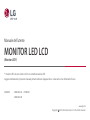 1
1
-
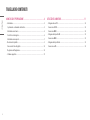 2
2
-
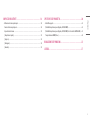 3
3
-
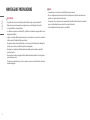 4
4
-
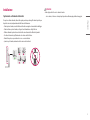 5
5
-
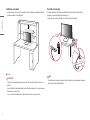 6
6
-
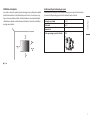 7
7
-
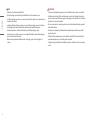 8
8
-
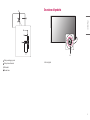 9
9
-
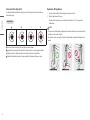 10
10
-
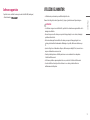 11
11
-
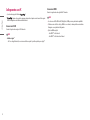 12
12
-
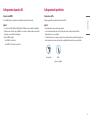 13
13
-
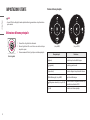 14
14
-
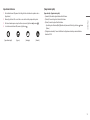 15
15
-
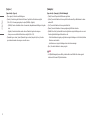 16
16
-
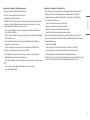 17
17
-
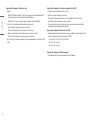 18
18
-
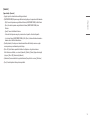 19
19
-
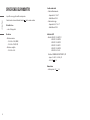 20
20
-
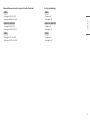 21
21
-
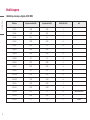 22
22
-
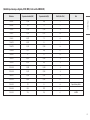 23
23
-
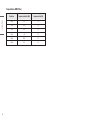 24
24
-
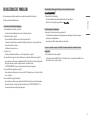 25
25
-
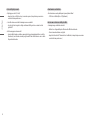 26
26
-
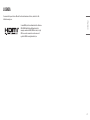 27
27
-
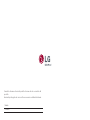 28
28
-
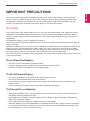 29
29
-
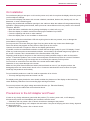 30
30
-
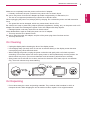 31
31
-
 32
32
-
 33
33
-
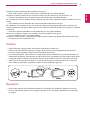 34
34
-
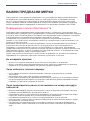 35
35
-
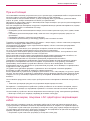 36
36
-
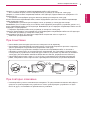 37
37
-
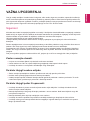 38
38
-
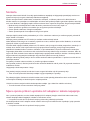 39
39
-
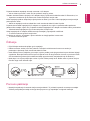 40
40
-
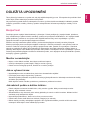 41
41
-
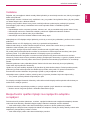 42
42
-
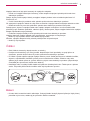 43
43
-
 44
44
-
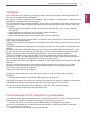 45
45
-
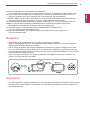 46
46
-
 47
47
-
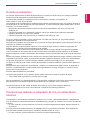 48
48
-
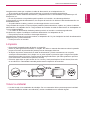 49
49
-
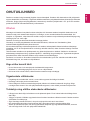 50
50
-
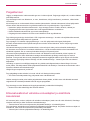 51
51
-
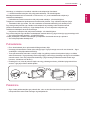 52
52
-
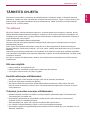 53
53
-
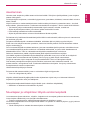 54
54
-
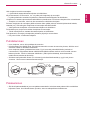 55
55
-
 56
56
-
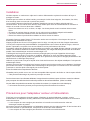 57
57
-
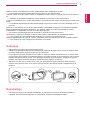 58
58
-
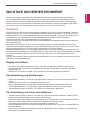 59
59
-
 60
60
-
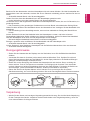 61
61
-
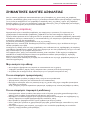 62
62
-
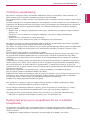 63
63
-
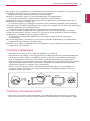 64
64
-
 65
65
-
 66
66
-
 67
67
-
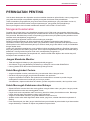 68
68
-
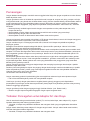 69
69
-
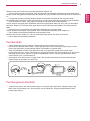 70
70
-
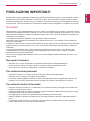 71
71
-
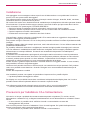 72
72
-
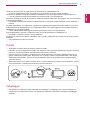 73
73
-
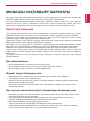 74
74
-
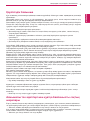 75
75
-
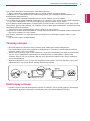 76
76
-
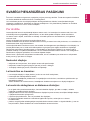 77
77
-
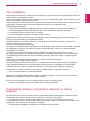 78
78
-
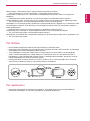 79
79
-
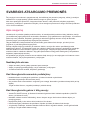 80
80
-
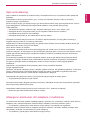 81
81
-
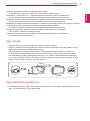 82
82
-
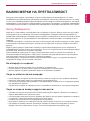 83
83
-
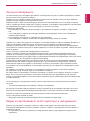 84
84
-
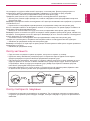 85
85
-
 86
86
-
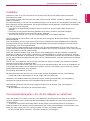 87
87
-
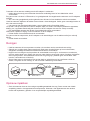 88
88
-
 89
89
-
 90
90
-
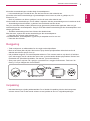 91
91
-
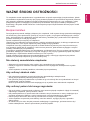 92
92
-
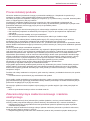 93
93
-
 94
94
-
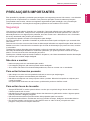 95
95
-
 96
96
-
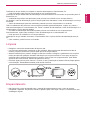 97
97
-
 98
98
-
 99
99
-
 100
100
-
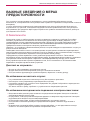 101
101
-
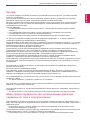 102
102
-
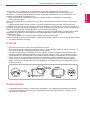 103
103
-
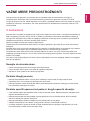 104
104
-
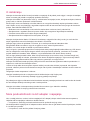 105
105
-
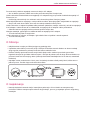 106
106
-
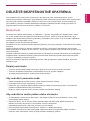 107
107
-
 108
108
-
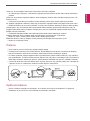 109
109
-
 110
110
-
 111
111
-
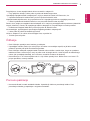 112
112
-
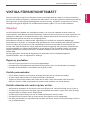 113
113
-
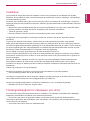 114
114
-
 115
115
-
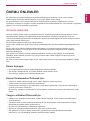 116
116
-
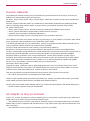 117
117
-
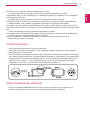 118
118
-
 119
119
-
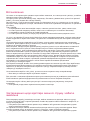 120
120
-
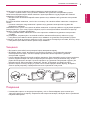 121
121
-
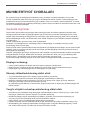 122
122
-
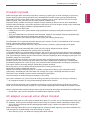 123
123
-
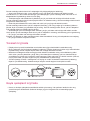 124
124
-
 125
125
-
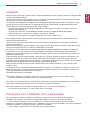 126
126
-
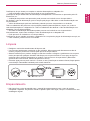 127
127
-
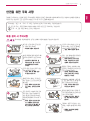 128
128
-
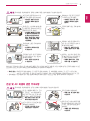 129
129
-
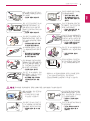 130
130
-
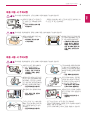 131
131
-
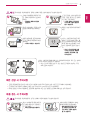 132
132
-
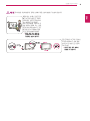 133
133
-
 134
134
-
 135
135
-
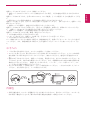 136
136
-
 137
137
-
 138
138
-
 139
139
-
 140
140
-
 141
141
-
 142
142
-
 143
143
-
 144
144
-
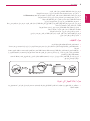 145
145
-
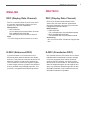 146
146
-
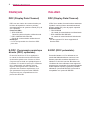 147
147
-
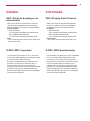 148
148
-
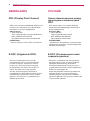 149
149
-
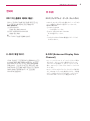 150
150
-
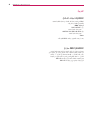 151
151
-
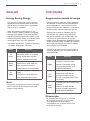 152
152
-
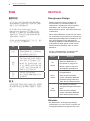 153
153
-
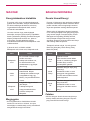 154
154
-
 155
155
-
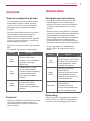 156
156
-
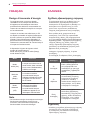 157
157
-
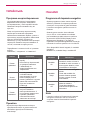 158
158
-
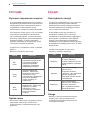 159
159
-
 160
160
-
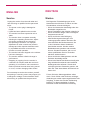 161
161
-
 162
162
-
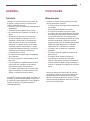 163
163
-
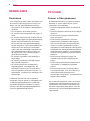 164
164
-
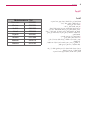 165
165
-
 166
166
-
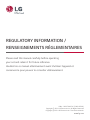 167
167
-
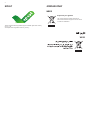 168
168
-
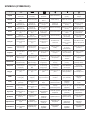 169
169
-
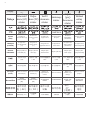 170
170
-
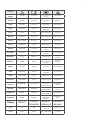 171
171
-
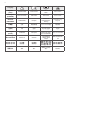 172
172
-
 173
173
-
 174
174
LG 24MR400-B Manual de utilizare
- Categorie
- Televizoare
- Tip
- Manual de utilizare
în alte limbi
- italiano: LG 24MR400-B Manuale utente
- português: LG 24MR400-B Manual do usuário
Lucrări înrudite
Alte documente
-
Panasonic TX55CX400E 3D Glasses Precaution
-
Panasonic TX65C320E Instrucțiuni de utilizare
-
Panasonic TX55C320E Instrucțiuni de utilizare
-
Yamaha PDM-1 Manualul proprietarului
-
Canon CanoScan LiDE 400 Manual de utilizare
-
Sony KDL-46R473A Manualul proprietarului
-
Canon CanoScan LiDE 300 Manual de utilizare
-
Blaupunkt B50C211TCS Manual de utilizare